
【Google Home】複数台を使って便利に!接続・設定方法は?
Googleから販売されているスマートスピーカーの「Google Home(現:Google Nest)」。
Google Homeを複数台所有している方もいると思いますが、Google Home同士を接続して利用できることはご存じでしょうか?
複数台を接続することで、臨場感溢れる音楽や映画を楽しめたり、別の部屋にあるデバイスを操作できたりと、より便利にGoogle Homeを使えるようになります。
今回は、複数台のGoogle Homeを接続・設定する方法について解説していきます!
Google Home
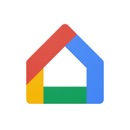
開発:Google LLC
掲載時の価格:無料
Ver:iOS 2.45.106 / Android 2.44.1.8
Contents[OPEN]
- 1【Google Home】複数台のデバイスを接続して使おう!基本をおさらい!
- 2【Google Home】複数台のデバイスを接続して使おう!《事前準備》
- 3【Google Home】複数台を接続して使おう!《デバイスの名前》
- 4【Google Home】複数台を接続して使おう!《音声の認識設定》
- 5【Google Home】複数台を接続して音楽を楽しもう《ペア設定》
- 6【Google Home】複数台を接続して使おう!《スピーカー グループ》
- 7【Google Home】複数台を接続して使おう!スピーカー グループで操作する
- 8【Google Home】複数台を接続できないときの対処法
- 9複数台のGoogle Homeを接続してもっと便利に使おう!
【Google Home】複数台のデバイスを接続して使おう!基本をおさらい!
複数台のGoogle Homeを接続する方法を見ていく前に、まずはGoogle homeが複数台あると何ができるのか基本をおさらいしておきましょう!
Google Homeが2台あればステレオスピーカーとして使える
Googleのスマートスピーカー「Google Home」が2台あれば、ペアリングすることでステレオスピーカーとして使えるようになります。
1台だけでは、モノラル再生になるため音楽がこもって聴こえますが、2台をペアリングすれば片方をL、もう片方をRに設定して迫力あるステレオ再生が可能になります。
また、ペアリングしたGoogle HomeをChromecastと連携することで、臨場感のあるサウンドで映画を楽しむこともできます。
グループを作成すれば複数台のデバイスで音楽を再生できる
Google Homeは、自宅にある全てのデバイスを1つのグループにまとめることで、グループ内の複数のデバイスを同時に操作することも可能です。
例えば、リビングにあるGoogle Homeで「音楽を再生して」と言えば、寝室やキッチンなど他の部屋にあるGoogle Homeでも同じ音楽を流すことができます。
同じ部屋に2台以上Google Homeがあっても、音声操作の際は最も近くにあるGoogle Homeのみが声に反応するようになっているため、複数のGoogle Homeが同時に反応することはありません。
【Google Home】複数台のデバイスを接続して使おう!《事前準備》
Google Homeを複数台のデバイスと接続して使う方法を見ていきましょう。
まずは、Google Homeを使うために必要な準備を確認していきます。
Google アカウントを用意
Google Homeスピーカーを使うには、Google アカウントへのログインが必要です。
まだGoogle アカウントを持っていない方は、こちらのページへアクセスしてGoogle アカウントを作成しましょう。

すでに持っている方は、次のステップに進んでください。
Google Home
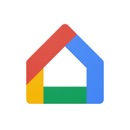
開発:Google LLC
掲載時の価格:無料
Ver:iOS 2.45.106 / Android 2.44.1.8